Điều Chỉnh Vị Trí In
Nếu một tài liệu in lệch khỏi trung tâm hoặc ra khỏi phạm vi in, hãy điều chỉnh vị trí in. Bạn có thể điều chỉnh vị trí in cho mỗi nguồn giấy. Bạn cũng có thể điều chỉnh vị trí in trong phạm vi -5,0 mm đến +5,0 mm với gia số 0,1 mm.
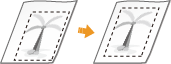
Kiểm tra Hướng và Khoảng cách để Điều chỉnh
Khi bạn điều chỉnh vị trí in, chỉ định hướng sử dụng "+" và "-" và khoảng cách sử dụng "mm." Đối với <ĐChỉnh Hướng Dọc (Mặt Trước)>/<Đ.Chỉnh Hướng Dọc (Mặt Sau)>, chỉ định một giá trị với ký hiệu "+" để thay đổi vị trí in theo hướng trên xuống dưới. Đối với <ĐCh Theo H.Ngang (Mặt Trước)>/<Đ.Ch Theo H.Ngang (Mặt Sau)>, chỉ định một giá trị với ký hiệu "+" để dịch vị trí in theo hướng trái sang phải. Để dịch vị trí theo hướng ngược lại, hãy chỉ định giá trị với ký hiệu "-".
|
<ĐChỉnh Hướng Dọc (Mặt Trước)>/<Đ.Chỉnh Hướng Dọc (Mặt Sau)>
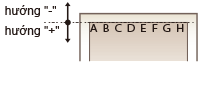 |
|
<ĐCh Theo H.Ngang (Mặt Trước)>/<Đ.Ch Theo H.Ngang (Mặt Sau)>
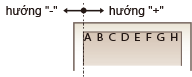 |
1
Chọn <Menu> trong màn hình Home. Màn hình Home
2
Chọn <Điều Chỉnh/Bảo Trì>  <Điều Chỉnh Chất Lượng Hình>.
<Điều Chỉnh Chất Lượng Hình>.
 <Điều Chỉnh Chất Lượng Hình>.
<Điều Chỉnh Chất Lượng Hình>.3
Chọn <Điều Chỉnh Vị Trí In>.
4
Chọn nguồn giấy.
Khi cassette feeding module tùy chọn được cài đặt, ngăn giấy cũng sẽ hiển thị.
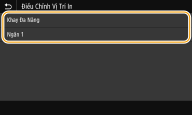
5
Chọn tổ hợp hướng điều chỉnh và mặt in.
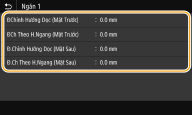
6
Cài đặt giá trị điều chỉnh.
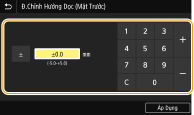
7
Nhấn <Áp Dụng> ( ).
).
 ).
).|
Điều chỉnh Vị Trí In cho Tất Cả Các Công Việc In
|
|
Bạn có thể sử dụng <Cài Đặt Chức Năng> trong trình đơn cài đặt của bảng thao tác để điều chỉnh vị trí in cho tất cả các công việc in, không phân biệt nguồn giấy. Vị trí in có thể được điều chỉnh trong gia số 0,5 mm giữa -50,0 mm và +50,0 mm. <Chia Lệch theo Cạnh Ngắn/Chia Lệch theo Cạnh Dài>
|